이번 포스팅에서는 aeslocker라는 프로그램에 대해서 포스팅을 하겠습니다. aeslocker 프로그램은 암호화된 압축파일인 zip.lock 포맷의 파일을 사용할 때 필요한 프로그램입니다. 보통 P2P 사이트에서 게임 또는 유틸과 같은 프로그램을 공유하기 위해서 업로드할 때 자체 업로드 프로그램 필터링에 걸리지 않기 위해서 많이 사용하고 있습니다. P2P 업로드 유저라면 업로드 할때 zip.lock 파일을 많이 사용하고 다운로드 유저라면 다운로드 한 파일에서 zip.lock 파일을 자주 만날 수 있습니다. aeslocker 프로그램을 이용하면 zip.lock 파일을 사용할 수 있기 때문에 어떻게 다운로드하여서 사용하는지 한 번 정리해보도록 하겠습니다.
aselocker 다운로드 사용법
zip.lock 파일을 사용하기 위해서는 먼저 aeslocker 프로그램을 aeslocker 홈페이지에서 다운로드 받아야 합니다. 구글에서 aeslocker라고 검색을 하면 검색 결과 가장 위에 나오는 사이트가 aeslocker 홈페이지 입니다.
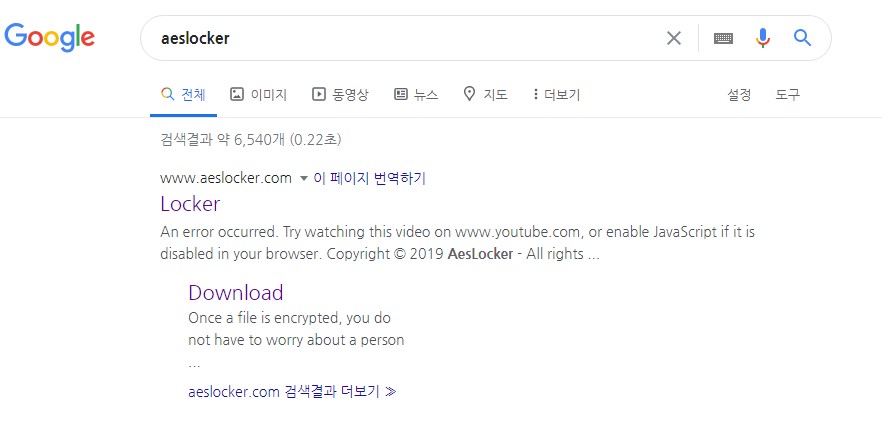
처음 접속하면 화면 중앙에 바로 'DOWNLOAD NOW'라는 버튼이 있습니다. 이 버튼을 클릭하거나 우측 상단에 있는 'Download'버튼을 클릭합니다.

'Download'버튼을 클릭하면 다운로드할 수 있는 여러 경로들이 보여집니다. 원드라이, Mega, 구글 드라이브, Mediafire 등이 있는 받은 경로를 아무거나 클릭하면 aeslocker를 다운받을 수 있습니다.
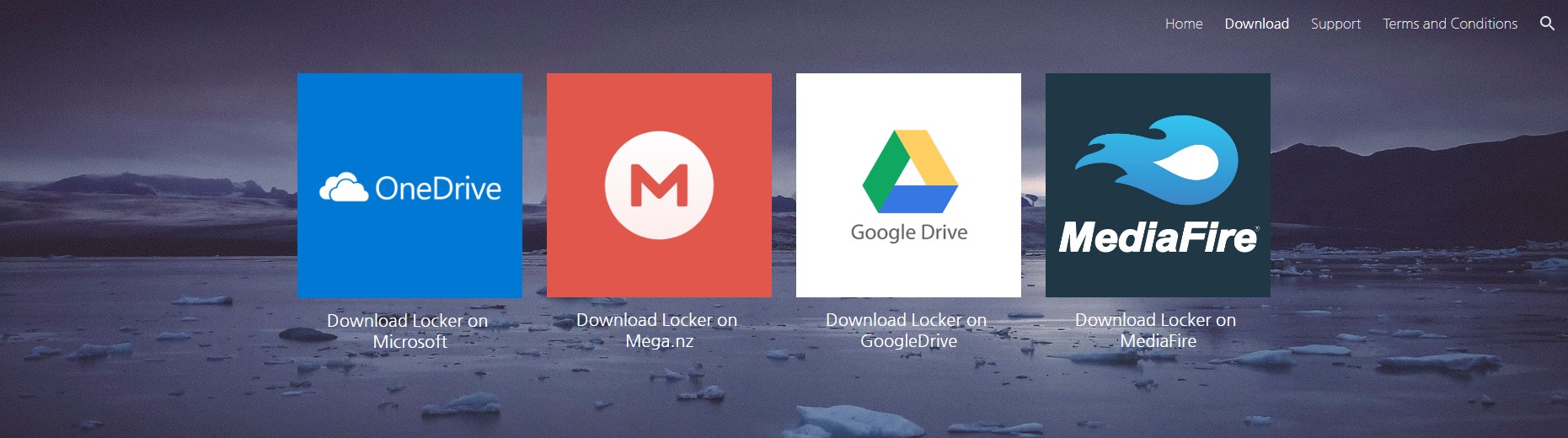
aeslocker 설치 압축파일이 다운로드가 완료되면 압축을 풀어줍니다.

압축을 풀고 'Setup.exe'파일을 실행해서 aeslocker를 설치를 시작합니다.

해당 프로그램 설치 약관 등에 동의하고 Next를 눌러 설치를 완료합니다.

aeslocker 프로그램이 설치가 완료되면 zip.lock 파일의 암호 해제가 가능해집니다. 따로 프로그램을 실행시킬 필요 없이 zip.lock 파일을 선택하고 우클릭을 해서 'Unlock this file - locker' 메뉴를 선택하면 됩니다.

zip.lock 파일은 암호가 걸려있기 때문에 패스워드를 입력해야 합니다. 패스워드는 모니터 화면 우측 하단에 입력창에 입력하면 되고 패스워드를 올바르게 입력했다면 입력창 우측에 있는 화살표를 클릭하면 압축이 풀립니다.

반대로 zip.lock 파일을 만드는 방법은 zip.lock 파일을 만들고 싶은 파일을 선택하고 우클릭을 해 'Lock this file - Locker'를 선택하면 됩니다.
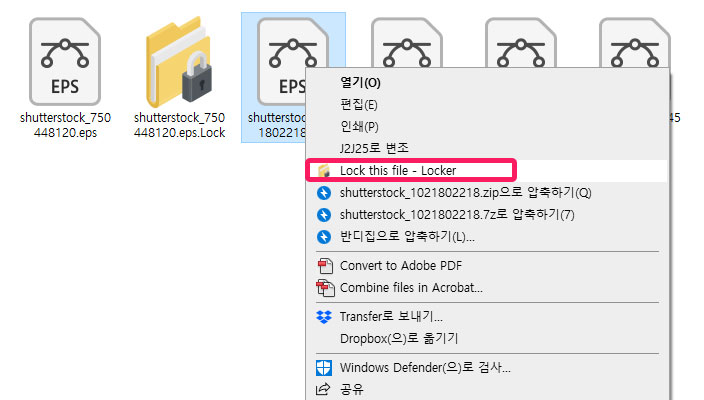
zip.lock 파일 생성 역시 zip.lock 파일 해제와 마찬가지로 모니터 화면 우측 하단에 패스워드를 입력하는 창이 나타나는데 패스워드를 설정하고 우측에 있는 화살표를 누릅니다.
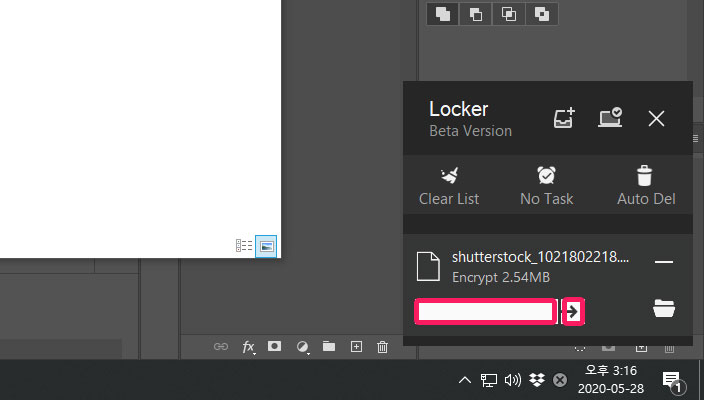
패드워드를 설정하고 화살표를 누르면 아래 이미지처럼 zip.lock 파일이 생성이 됩니다.

꼭 파일 공유 목적이 아니더라도 내 컴퓨터에서 보안이 필요한 파일이나 남들이 보면 곤란한 파일들은 aeslocker를 통해 안전하게 지키는 것이 좋을 것 같습니다. 단, 암호는 잊어버리거나 헷갈리지 않도록 메모해두거나, 통일하는 것이 좋겠습니다.
이상으로 aeslocker 다운로드 방법과 aeslocker를 통해 zip.lock 파일을 해제하고 zip.lock파일을 생성하는 방법을 정리해보았습니다. 도움이 되길 빌며 이만 마치겠습니다. 감사합니다.



